공공기관의 서식 대부분이 아래 한글 문서로 작성되어져 있어 한글 파일로 된 민원서류를 작성하려면 유료인 한글 프로그램을 구입하거나 혹은 한글 프로그램이 설치된 컴퓨터에서 문서 작성을 해야 했습니다.
그런데 이번에 공공 기관 문서 작성용, "공공서식 한글"이 무료 배포 되었습니다.
"공공서식 한글"은 공공기관 문서 작성 전용 프로그램입니다. 하지만 한글 문서 뷰어로도 활용이 가능할 듯 합니다.
"공공서식 한글"은 아래 링크에서 다운 받으실 수 있습니다.
https://www.hancom.com/cs_center/csDownload.do?gnb0=25&gnb1=80
글로벌 소프트웨어의 리더, 한글과컴퓨터
한컴오피스 2018 체험판 (Windows 용) (30일간 사용 가능) --> 한글, 한셀, 한쇼, 한PDF, 개인정보탐색기, 한컴 사전, 한컴 타자연습, 한컴 문서찾기로 구성된 체험판입니다. - PC : Windows 7 이상 / 모바일: Android 5.0 이상 - 웹브라우저 Internet Explorer 9이상 - Intel Core 2 Duo 또는 동급 프로세서 - RAM 2GB 이상권장
www.hancom.com
한글과 컴퓨터 홈페이지에 접속해서 [다운로드]-[공공서식 한글]을 클릭

위의 그림대로 홈페이지 첫화면 아니면 [고객지원]-[다운로드]를 클릭하면 아래 그림과 같이 [공공서식 한글]을 다운로드 할 수 있습니다.

아래 화면에서 [공공서식 한글 다운로드] 버튼 클릭

다운로드하면서 바로 실행하거나 다운로드 폴더에서 PublicHwpEditorInstall.exe를 실행

아래와 같은 창이 열리면 [실행] 버튼 클릭

공공서식 한글 설치 마법사 시작 [다음] 버튼 클릭

사용권 계약서에 동의, [다음] 버튼 클릭

용량이 작아서인지 설치 시간은 얼마 걸리지 않습니다.

공공서식 한글이 설치되면 바탕화면에 다음과 같은 단축 아이콘이 생성됩니다.

공공서식 한글을 실행한 화면입니다.
실행하자마자 [불러오기] 창이 열리는데 [취소] 버튼을 클릭하면 한글이 종료됩니다.
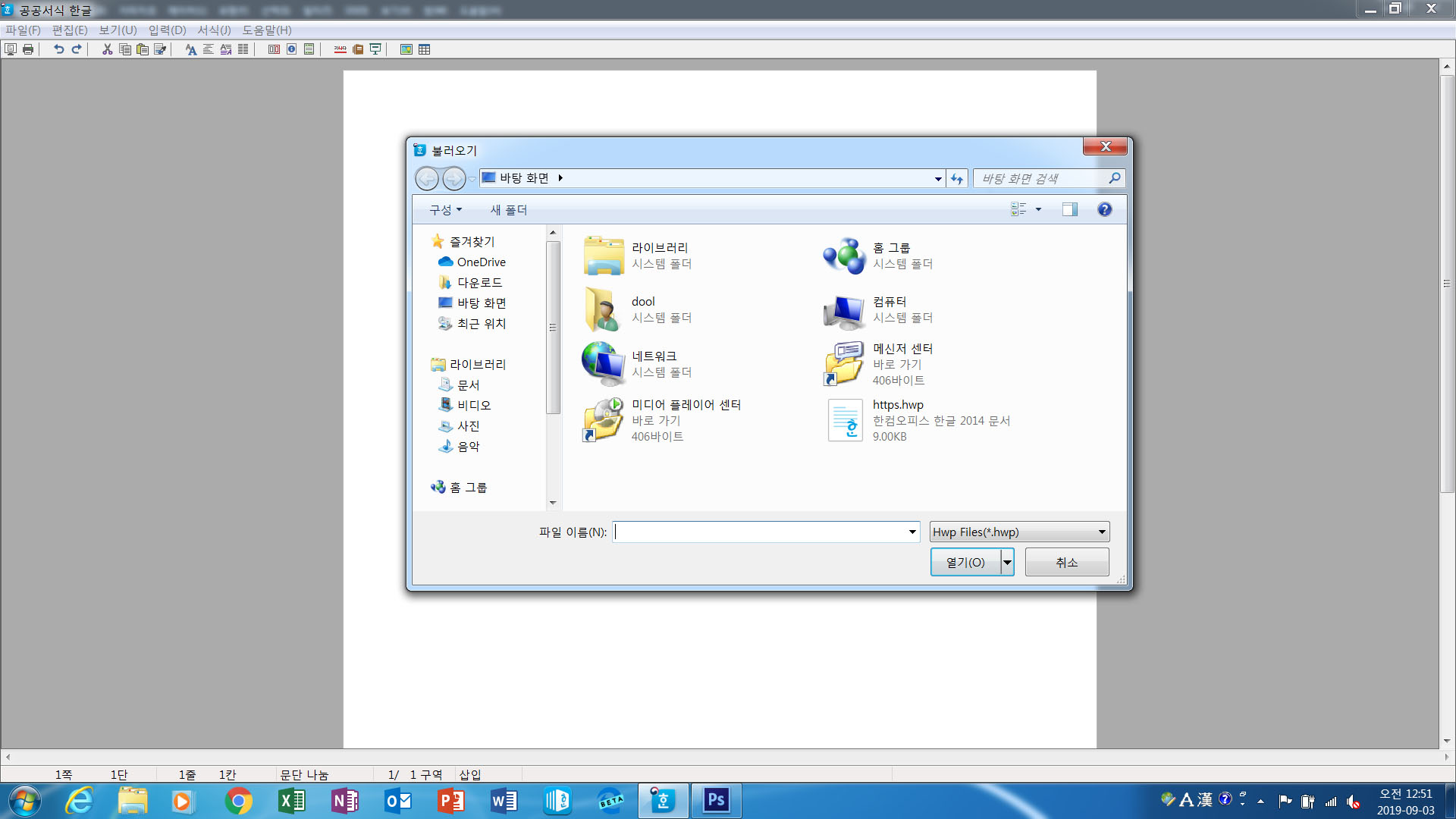
작성된 한글 문서를 열어보니 [머릿말] 부분에 <공공서식 한글에서 작성된 문서입니다.>라는 문구가 들어갑니다.

"공공서식 한글" 사용법은
[도움말] - [매뉴얼]을 열어보시면 자세한 설명이 되어져 있습니다.

아래는 [도움말] - [매뉴얼]을 클릭해서 열어본 문서입니다.
매뉴얼이 pdf 파일로 되어져 있어 pdf 뷰어가 있어야 할 것 같습니다.

